亲爱的Skype用户们,你是否曾有过这样的烦恼:注册时填写的邮箱地址已经不再使用,或者想要更换一个更方便管理的邮箱?别担心,今天就来手把手教你如何轻松更改Skype的注册邮箱,让你的Skype账户焕然一新!
一、登录你的Skype账户
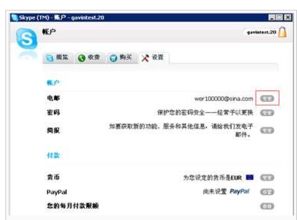
首先,打开你的电脑或手机,登录你的Skype账户。记得,登录时一定要输入正确的用户名和密码哦!
二、进入个人资料页面

登录成功后,点击页面右上角的个人资料头像,或者点击“账户详情”进入个人档案页面。在这里,你可以看到自己的基本信息和设置。
三、找到“联系人详情”

在个人档案页面中,找到“联系人详情”这一栏。这里记录了你的注册邮箱、手机号码等联系方式。
四、点击“编辑”
在“联系人详情”下方,你会看到一个“编辑”按钮,点击它,就可以进入编辑模式了。
五、添加新邮箱
在编辑模式下,你会看到“添加电子邮件”的选项。点击它,然后在新弹出的框中输入你想要更换的新邮箱地址。
六、设置为主邮箱
在输入新邮箱地址后,记得勾选“设为首选电子邮件”的选项,这样以后Skype发送的重要信息就会直接发送到这个邮箱了。
七、保存更改
完成以上步骤后,点击页面右下角的“保存”按钮,你的Skype注册邮箱就成功更换啦!
小贴士:
1. 在更改邮箱之前,请确保新邮箱地址是有效的,并且你已经登录了该邮箱,以便接收Skype发送的验证邮件。
2. 如果你之前绑定的邮箱地址已经不再使用,但想要保留它作为备用邮箱,可以在添加新邮箱后,将其设置为非首选邮箱。
3. 如果你忘记了Skype账户的密码,可以在登录界面点击“忘记密码”进行找回。
4. 如果你在更改邮箱过程中遇到任何问题,可以联系Skype客服寻求帮助。
通过以上步骤,你就可以轻松更改Skype的注册邮箱啦!快来试试吧,让你的Skype账户焕发新的活力!
